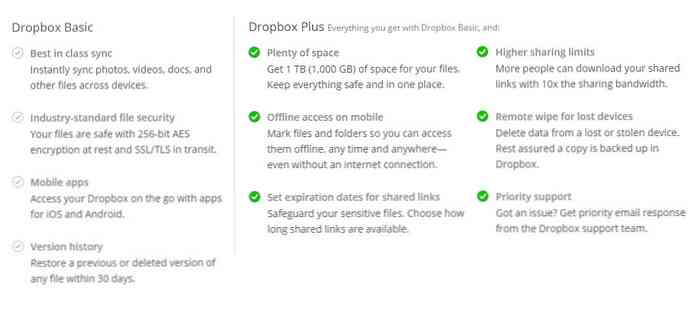Klä upp din Google Kalender med Event Flairs
Om du är en Google Calendar-användare kanske du vill ha några alternativ för att anpassa den. Om du är trött på standardgränssnittet ser vi idag Event Flairs från Google Labs som gör att du kan anpassa kalenderns utseende och känsla.
Redaktör Anmärkning: Denna gästpost skrevs av killarna över på TestFreaks.com där de täcker prylar och tekniska produktrecensioner.
Event Flairs
Google Kalender är förmodligen den mest populära molnkalendern som används idag. Det finns många orsaker till detta, inklusive det faktum att det kan användas från praktiskt taget var som helst, det fungerar på många olika plattformar, och det är gratis. En sak du kan säga om Google Kalender är dock att det inte är så vackert. Faktum är att med hjälp av kalendern för att berätta skillnaden mellan en Xbox Game-session med dina vänner och en påminnelse om ditt favoritprograms säsongsfinal på tv behöver du bara för mycket läsning för en snabb blick.

Men Google Labs arbetar hårt för att ändra det. En av de senaste funktionerna i Google Kalender är "Event Flairs". Event flairs, som namnet antyder, är ett sätt att lägga till lite känsla för en given händelse med tillägg av en färgstark ikon. Eftersom många av oss tenderar att skanna över en kalender, gör ikonen det lättare att ta det hela på ett ögonblick. För att inte tala om att det bara ser bra ut. Jämför kalenderbilden nedan med den flair-tillagda bilden ovan.

Som du kan se lägger flairen mycket till kalendern. Men till skillnad från andra lösningar kräver det här värdefulla verktyget ingen komplicerad installation eller webbläsareutvidgning. Det är egentligen ganska enkelt att lägga till kalenderflair i kalendern. Eftersom det är ett Google Lab-verktyg måste du först välja Google Labs-ikonen längst upp till höger på kalenderns webbsida, som visas nedan, markerat:

När du klickar på Google Labs-kolven kommer du att presenteras med dialogrutan nedan. Medan det finns flera häftiga funktioner av intresse här, är vi efter kalenderflairerna (se bilden nedan). Aktivera gadgetkalendern genom att välja alternativknappen "aktivera". Klicka sedan på Spara nära toppen av dialogrutan och gå tillbaka till kalendern.

Okej, nu när du har aktiverat händelseflairar, hur använder du dem? Jo, det är verkligen ganska enkelt. Välj antingen en befintlig händelse eller skapa en ny, och se sedan till höger om kalendern. Du bör se ikonalternativen nedan. Välj bara den ikon som bäst passar din händelse. Ikonen kommer att försvinna, och du får ett meddelande om att händelsen uppdaterades. Grattis, du är på väg till att ha en mycket presentabel Google Kalender som du kan komma åt från vilken webbläsare som helst.

Självklart tar det en hel del värdefulla fastigheter att ha händelsen på fönstret på skärmen. När du inte aktivt arbetar med händelser och tilldelar ikoner kan du växla verktyget genom att klicka på fältet som anges med den röda pilen. Om du klickar på stängningsknappen (lila pilen) måste du aktivera händelsen på nytt igen. Emellertid fortsätter alla tilldelade händelseikoner att fungera.

Slutsats
Genom att använda händelseflair hittar du det enkelt att göra din Google Kalender inte bara mer visuellt tilltalande, utan också snabbare att kontrollera. Och i vår upptagna värld idag sparas lite tid pengar i banken. (Observera att de visade kalenderbilderna klämdes in i syfte att visa. I själva användningen skulle du expandera bilden, vilket gör händelseteksten mer läsbar och detaljerad).